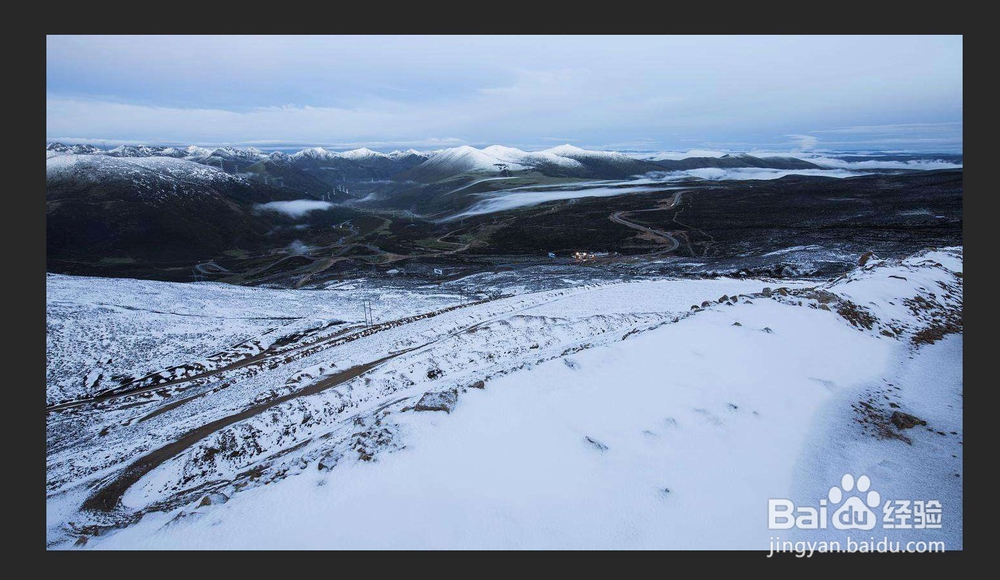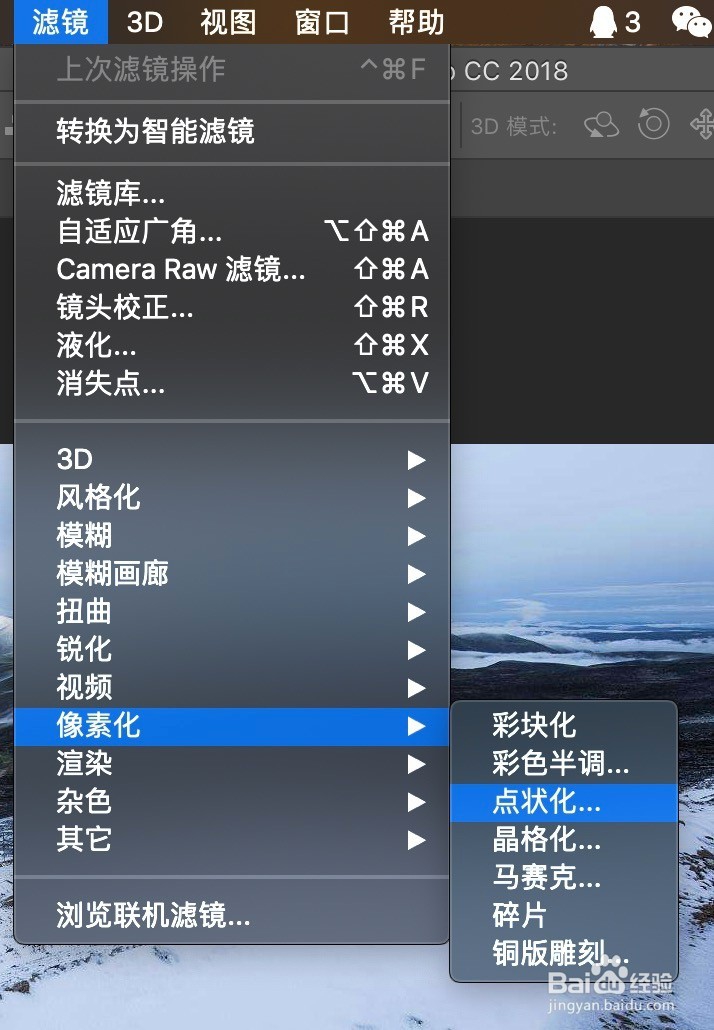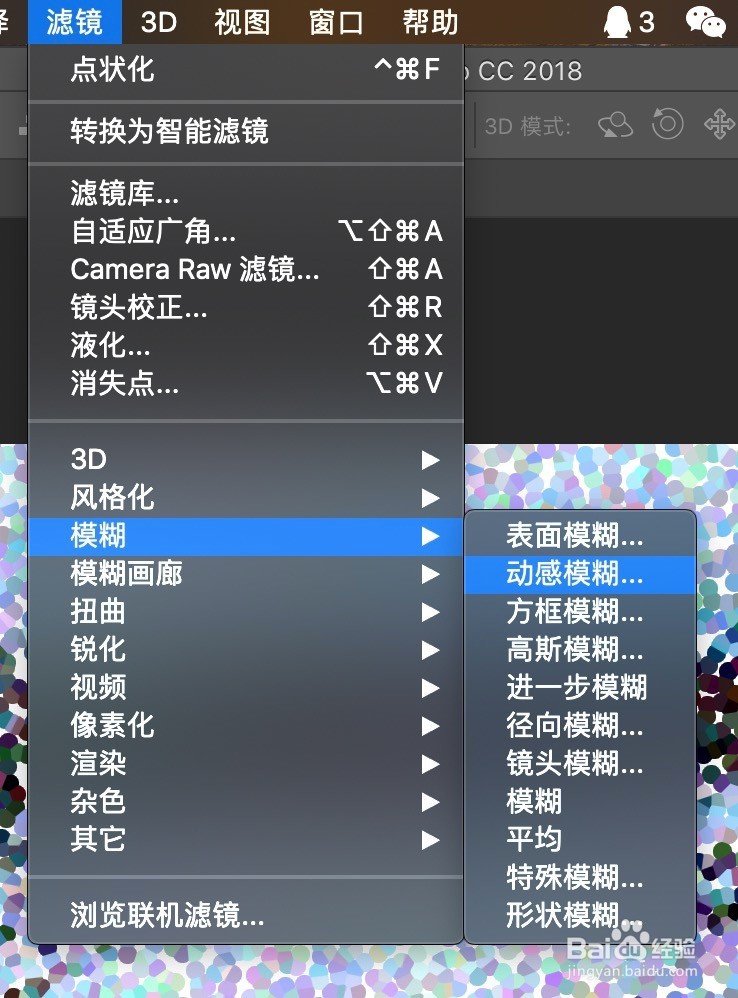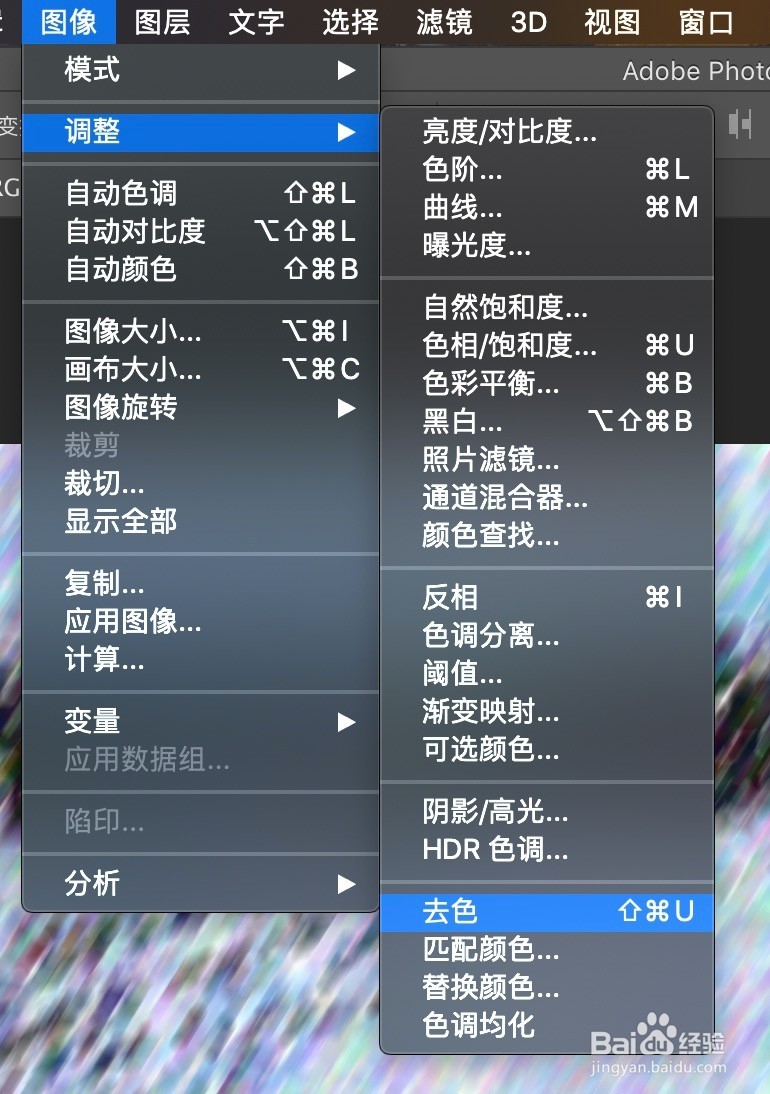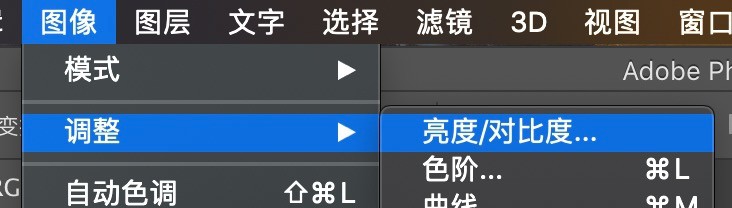通过Photoshop怎么为图片加上风雪效果
1、首先用Photoshop打开一张图片,最好是跟雪有关的或者是关于建筑的,打开图片后,将背景层复制一层command(ctrl)+J,如下图:
2、然后选中图层1,点击顶部菜单栏中的‘滤镜-像素化-点状化’,设置‘单元格大小’为20,完成后点击‘确定’,如下图:
3、然后点击顶部菜单栏中的‘滤镜-模糊-动感模糊’,在出现的动感模糊控制面板中将‘歆懈邦嘭距离’设为40左右,角度设置成倾斜角度,完成后点击‘确定’,如下图:
4、然后给风雪去色,点击顶部菜单栏中的‘图像-调整-去色’,如下图:
5、去色后,点击顶部菜单栏中的‘图像-调整-亮度/对比度’,适当调节亮度、对比度,完成后点击‘确定’,如下图:
6、为了让风雪跟背景更好的融合在一起,在图层混合模式中选择‘滤色’,如下图:
7、再适当调整图层1的不透明度,如下图:
8、为了让背景跟风雪对比更明显,适当调节背景的色阶,选中背景图层,点击顶部菜单栏中的‘图像-调整-色阶’,适当调节色阶黑灰白,完成后点击‘确定’,如下图:
9、完成图:
声明:本网站引用、摘录或转载内容仅供网站访问者交流或参考,不代表本站立场,如存在版权或非法内容,请联系站长删除,联系邮箱:site.kefu@qq.com。
阅读量:96
阅读量:36
阅读量:46
阅读量:52
阅读量:54